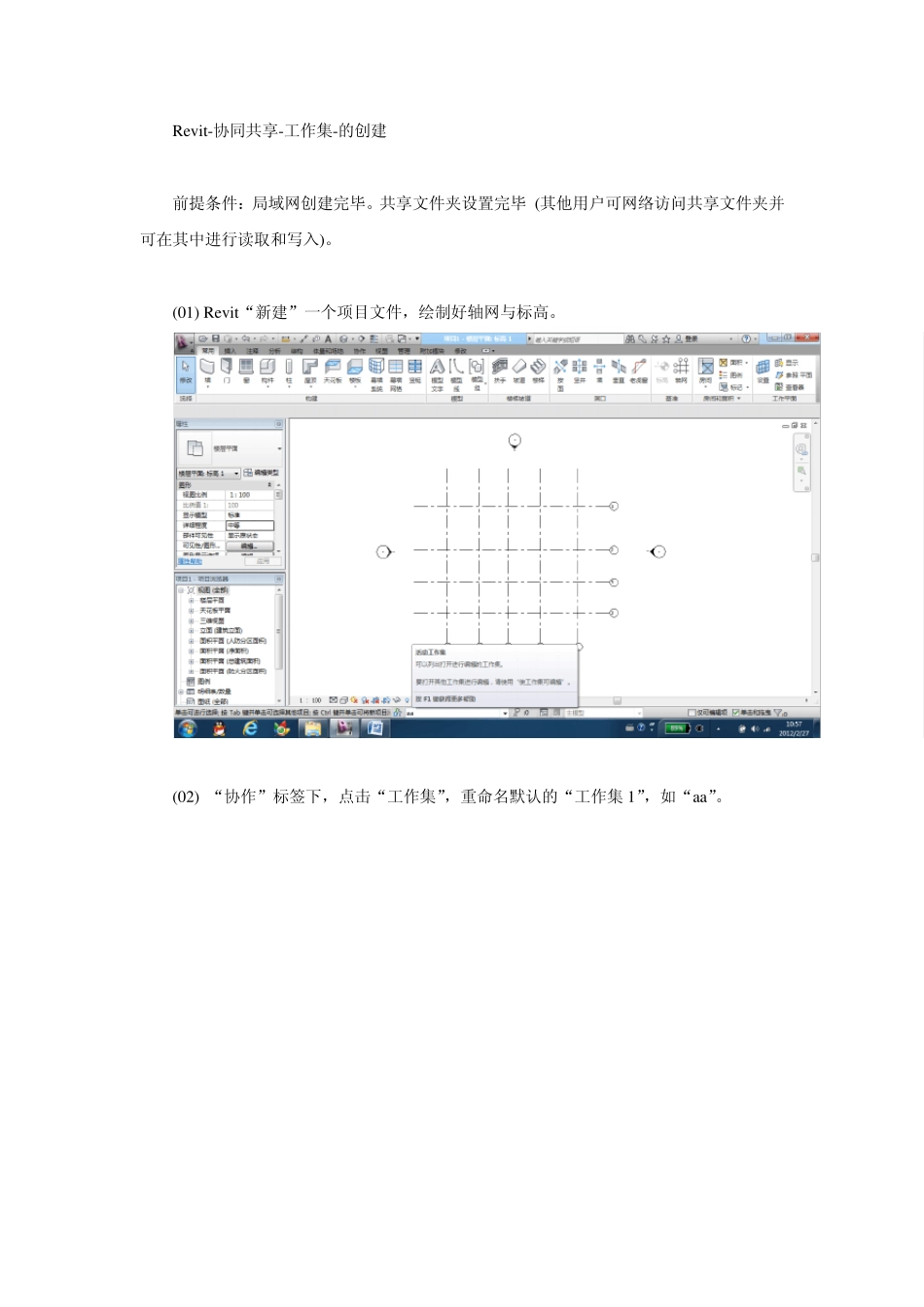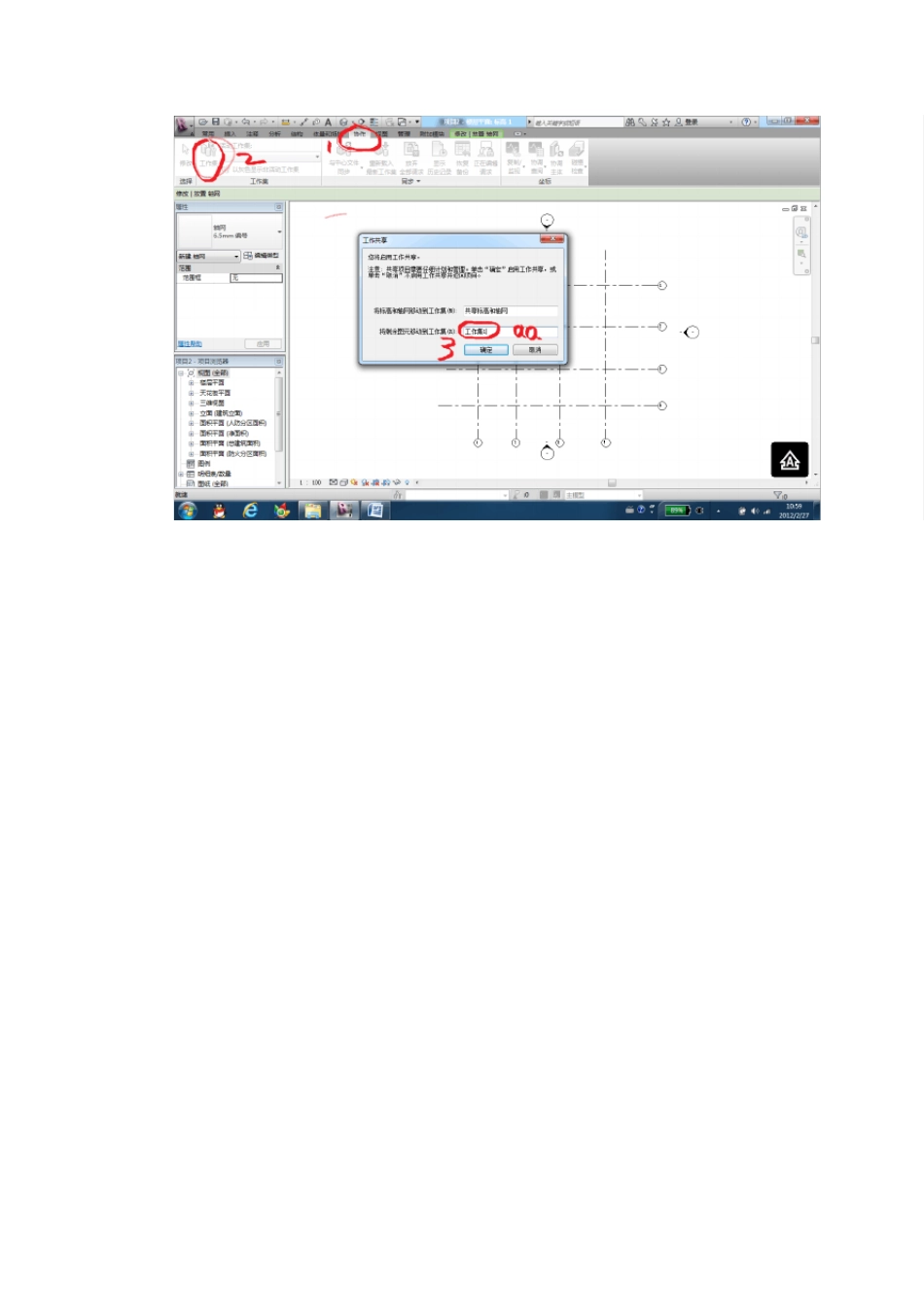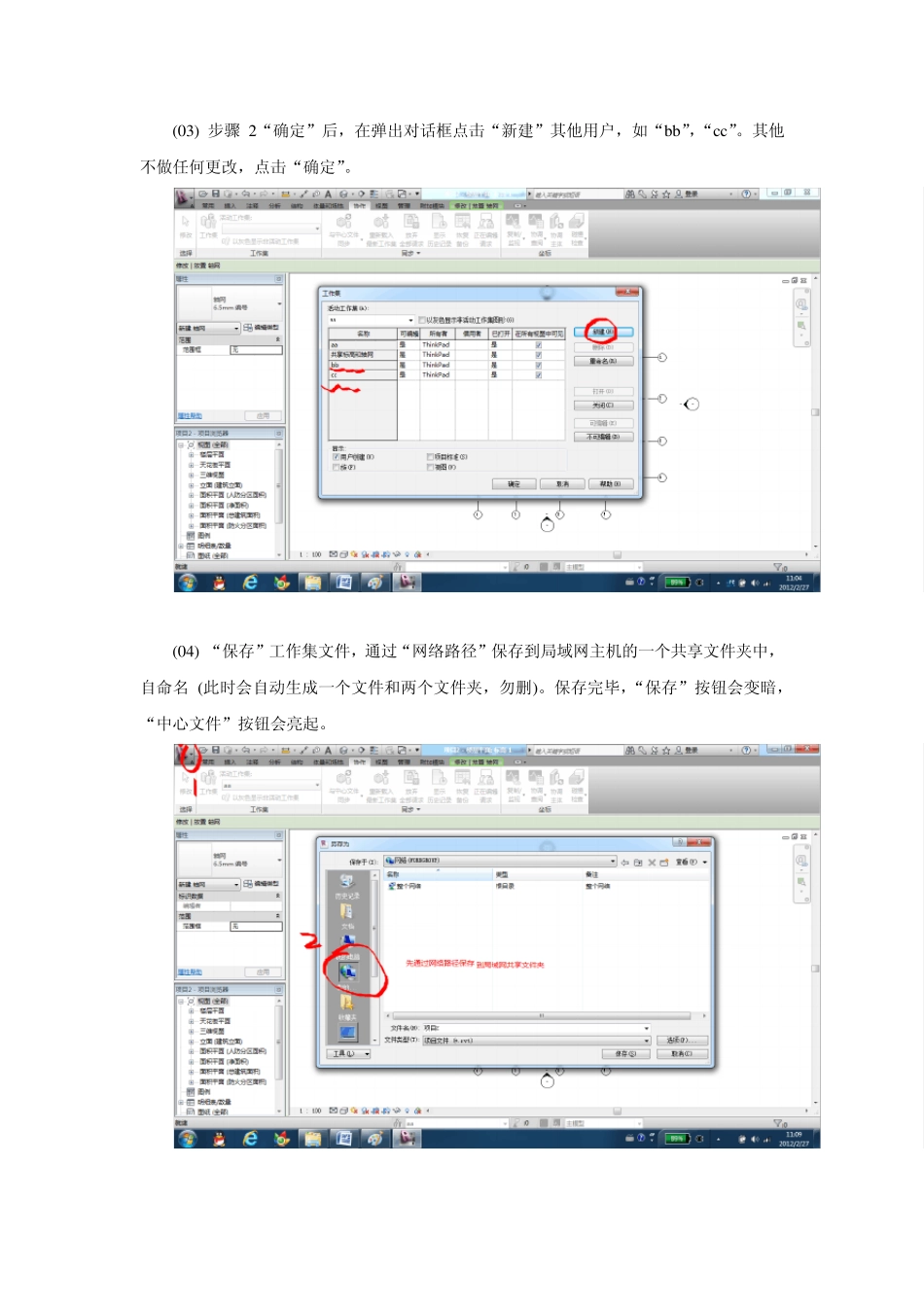Rev it-协同共享-工作集-的创建 前提条件:局域网创建完毕。共享文件夹设置完毕 (其他用户可网络访问共享文件夹并可在其中进行读取和写入)。 (01) Rev it“新建”一个项目文件,绘制好轴网与标高。 (02) “协作”标签下,点击“工作集”,重命名默认的“工作集1”,如“aa”。 (03) 步骤2“确定”后,在弹出对话框点击“新建”其他用户,如“bb”,“cc”。其他不做任何更改,点击“确定”。 (04) “保存”工作集文件,通过“网络路径”保存到局域网主机的一个共享文件夹中,自命名 (此时会自动生成一个文件和两个文件夹,勿删)。保存完毕,“保存”按钮会变暗,“中心文件”按钮会亮起。 (05) 网络路径保存完毕,再“另存为”文件到本机除 C 盘外的其中一个盘中,文件名自定义。 (06) 本机保存完毕,“工作集”,把非本机用户权限由“是”改为“否”,释放其他协作人员权限,如“bb”,“cc”用户。 (07) “确定”后,“保存”文件,再点击“中心文件”按钮保存,工作集中心文件便建立成功。 (0 8 ) 其他用户通过“网络路径”打开中心文件 (打开文件之前,先把软件用户名改为易区分名称“应用程序菜单-选项-用户名”),点击“工作集”,把自己“用户名”权限由“否”改为“是”,其他用户权限不做修改。“确定”后“保存”文件到本机,立即“同步中心文件”。(活动工作集表示用户创建的模型都律属当前该工作集)。 (0 9 ) 用户修改文件后,先“保存”到本机,再“保存中心文件”,点击“立即同步”即可把自己的创建同步到中心文件。 (1 0 ) 再次打开工作集时,不用直接打开中心文件,而是直接打开保存在本地的副本文件。 注: (1) 其他用户修改其他工作集中文件,需发送“请求”命令,然后由该工作集所有者“授权”。(主机若在属性把工作集文件某构件授权用户名改为其他用户,那么其他用户可不用发送请求命令直接在自己机器进行修改)。 (2) 建筑与结构两专业可提通过工作集协同工作,因为模板一致。但是机电与建筑/结构一般不通过工作集协同,而是通过连接“Rev it”中心文件进行协同工作,因为他们模板不一致,刷新时通过重新载入“Rev it”文件即可。机电内部的水电空三专业可以通过工作集协同,因为模板一致。